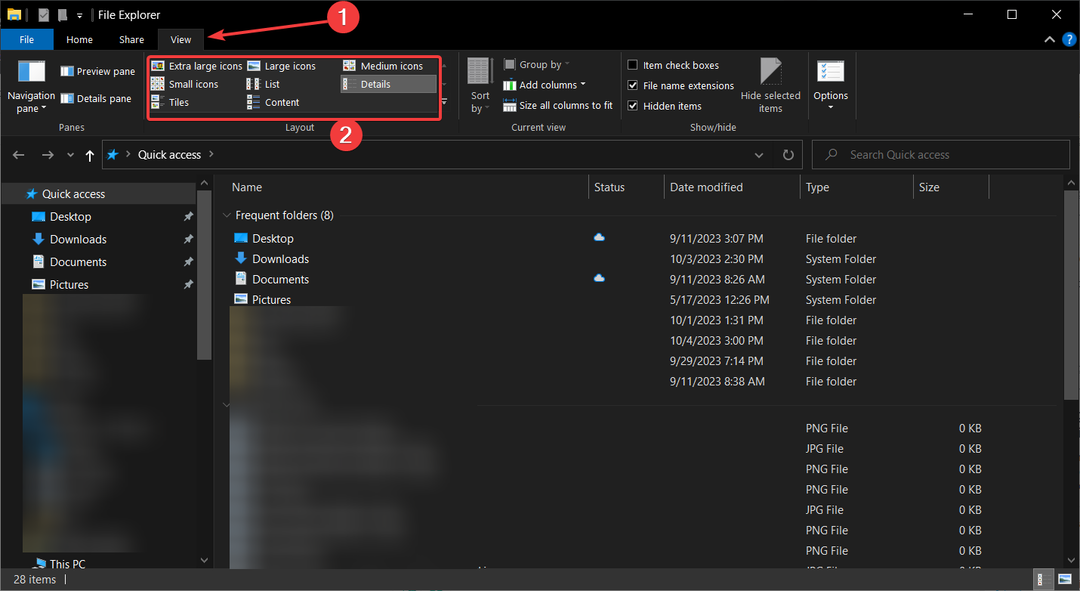- Ikoner är det de facto sättet att komma åt applikationer på.
- Att inte kunna se dina ikoner kan därför vara mycket besvärligt.
- Vi har många andra felsökningsartiklar som den här i vår dedikerade systemfelnav.
- För mer vägledning om PC-relaterade frågor, besök vår webbplats Windows 10-fel sida.
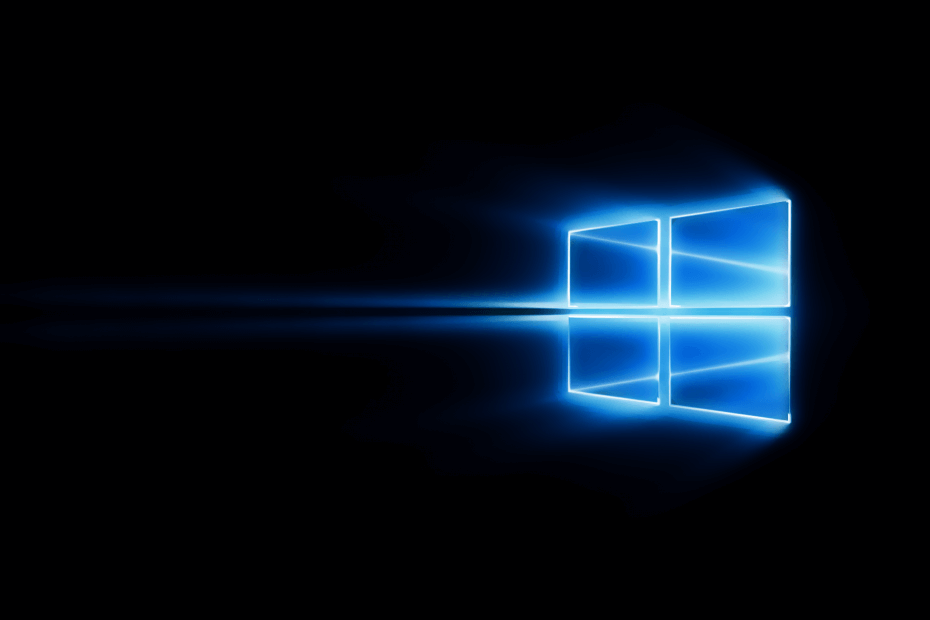
- Ladda ner Restoro PC reparationsverktyg som kommer med patenterade teknologier (patent tillgängligt här).
- Klick Starta skanning för att hitta Windows-problem som kan orsaka PC-problem.
- Klick Reparera allt för att åtgärda problem som påverkar datorns säkerhet och prestanda
- Restoro har laddats ner av 0 läsare den här månaden.
Windows 10 kan vara ett helt nytt operativsystem, och det kan ha kommit över designbristerna som Windows 8 tog med sig - det är inte ett perfekt operativsystem, och det måste fortfarande bära bördan av alla de problem som Windows har ackumulerat under det förflutna årtionden.
Det här problemet är inte vanligt för Windows 10, så vissa lösningar gjorda för tidigare versioner av Windows kanske eller kanske inte fungerar - men idag ska vi visa dig några lösningar för Windows 10 specifikt.
Vad ska jag göra om skrivbordsikoner slutar visas i Windows 10
1. Kör explorer.exe
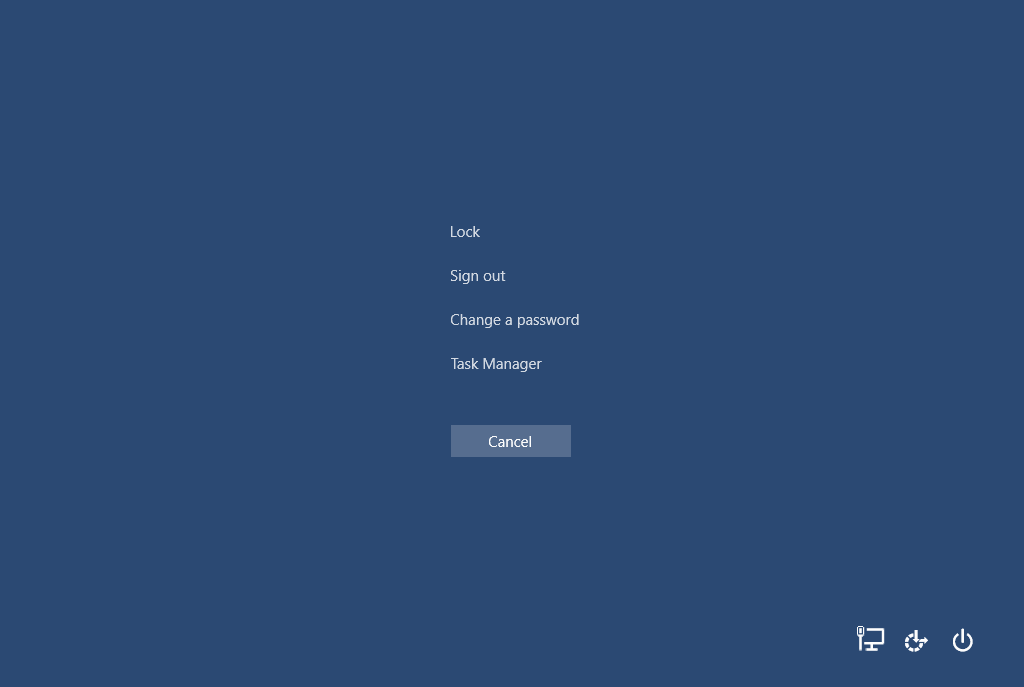
Men först här är en tillfällig patch snarare än en lösning, den ska få tillbaka dina ikoner men det kommer inte att permanent fixa orsaken till att de försvinner. Här går det:
- Tryck på på tangentbordet Kontroll + Alt + Radera och klicka sedan på Aktivitetshanteraren.
- Öppna fliken Process och leta reda på explorer.exe, klicka sedan på den och klicka sedan på Avsluta uppgiften knappen längst ner.
- I Aktivitetshanteraren klickar du på Arkiv längst upp till vänster och klickar på Kör ny uppgift.
- Skriv “explorer.exe” i rutan och fortsätt sedan med att klicka OK.
Dina ikoner och aktivitetsfält ska nu dyka upp och du bör kunna använda din dator för tillfället.
För en mer permanent lösning måste vi först lära oss några av orsakerna till detta problem - det kan vara en korruption av Windows-filer, eller kanske en skadlig kod som du kanske har fångat från internet, eller kanske till och med någon slumpmässig programvara som beter sig dåligt.
2. Kanske är det något du har installerat?
Försök att komma ihåg vilken programvara du nyligen installerade - det kan vara en fotoredigerare eller till och med ett helt nytt antivirusprogram - allt kan orsaka detta absurda problem. Om du matchar detta kriterium måste du försöka avinstallera denna programvara och se om det löser problemet.
Kör en systemskanning för att upptäcka potentiella fel

Ladda ner Restoro
PC reparationsverktyg

Klick Starta skanning för att hitta Windows-problem.

Klick Reparera allt för att lösa problem med patenterade tekniker.
Kör en PC Scan med Restoro Repair Tool för att hitta fel som orsakar säkerhetsproblem och avmattningar. När skanningen är klar kommer reparationsprocessen att ersätta skadade filer med nya Windows-filer och komponenter.
Du kan också köra en fullständig PC-virussökning med det AntiVirus du har installerat medan du håller på med det, bara om det är en skadlig kod.
Ett sista alternativ du kan prova är att göra en Systemåterställning - detta gör i princip klockan tillbaka på din dator och återställ dina primära Windows-filer till hur de var när den angivna återställningspunkten skapades. För att göra detta, följ bara dessa instruktioner:
- Öppna din Start-meny och skriv rstrui.exe, öppna sedan det första resultatet - detta bör öppna Windows System Restore-verktyget.
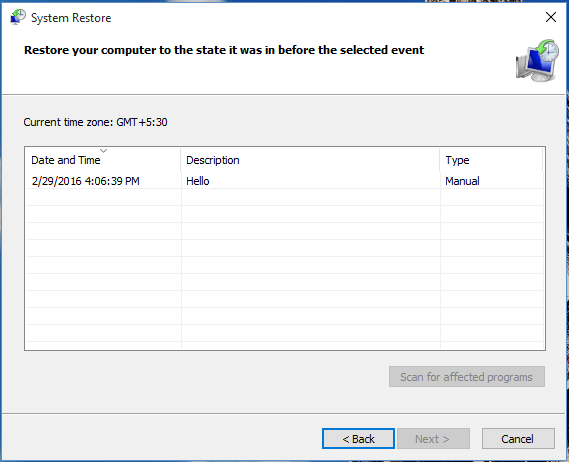
- Följ nu instruktionerna på skärmen tills du ser en sida med alla dina befintliga återställningspunkter.
- Välj återställningspunkten före eller före det datum du började möta problemet - och starta sedan återställningsprocessen.
- Starta om datorn när du är klar.
3. Inaktivera surfplattans läge
- Öppna Inställningar> System och välj Tablet-läge från vänster.
- Leta reda på Gör Windows mer beröringsvänligt när du använder enheten som surfplatta och stäng av den.
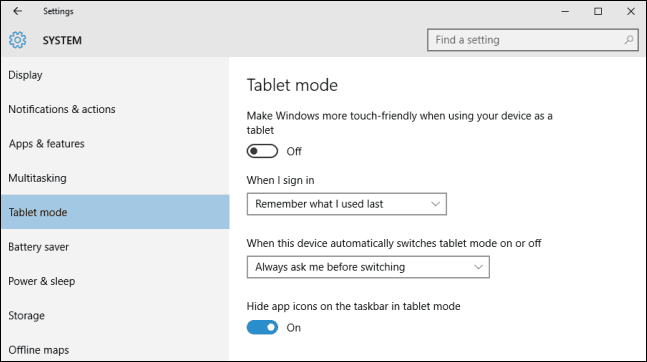
- Dina skrivbordsikoner ska nu visas. Om det inte fungerar kan du försöka sätta på och stänga av surfplatteläget några gånger.
4. Inaktivera den andra bildskärmen
Om du har använt en dubbla bildskärmsinställningar tidigare är det möjligt att skrivbordsikoner är inställda på att visas på den andra skärmen. Så se till att inaktivera den andra skärmen om du inte använder den, och ikonerna kan visas.
5. Se till att funktionen Visa skrivbordsikoner är aktiverad
Även om det kanske låter banalt är det mycket möjligt att du har förbisett detta. Så, för att vara säker, kontrollera om dina skrivbordsikoner är inställda på att visas igen. Så här gör du:
- Högerklicka på det tomma området på skrivbordet.
- Välj Visa så ska du se Visa skrivbordsikoner alternativ.
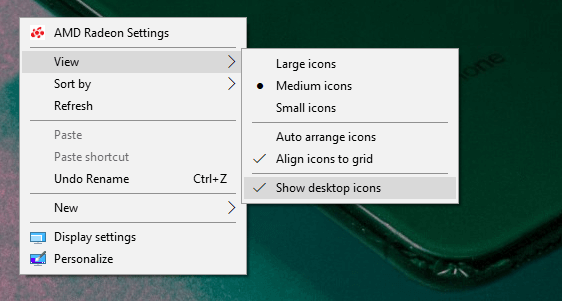
- Försök kontrollera och avmarkera Visa skrivbordsikoner alternativet några gånger men kom ihåg att låta detta alternativ vara markerat.
6. Stäng av Starta helskärm
Vissa användare rapporterade också att användning av Start-menyn i helskärmsläge på något sätt kan dölja skrivbordsikonerna.
Så om inget ovanifrån löste problemet, låt oss också stänga av Start-menyn Helskärmsläge. För att stänga av det här alternativet, gå till Inställningar> Anpassning> Start> stäng av Använd Starta helskärm. 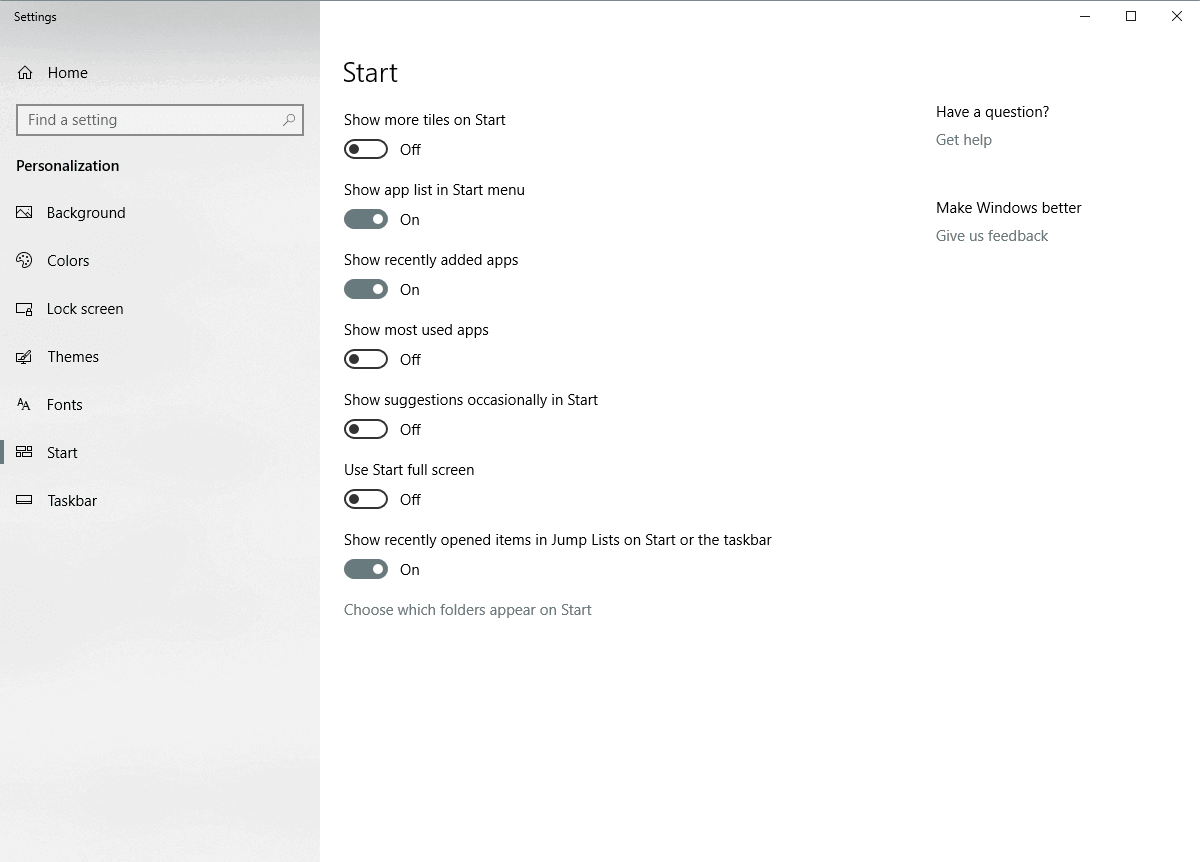
7. Återskapa ikoncache
En av de vanligaste justeringarna när man löser problemet med saknade ikoner är att bygga om ikonen cache. Så vi ska också prova det. Så här bygger du upp ikonen cache i Windows 10:
- Gå till Start> skriv filutforskaren> dubbelklicka på det första resultatet
- I det nya fönstret File Explorer går du till Visa och markerar dolda objekt för att visa dolda filer och mappar
- Navigera till
C: Användare (användarnamn) AppDataLocal> bläddra hela vägen ner - Högerklicka på IconCache.db> klicka på Radera > Ja.
- Gå till papperskorgen> töm den
- Starta om din dator.
 Har du fortfarande problem?Fixa dem med det här verktyget:
Har du fortfarande problem?Fixa dem med det här verktyget:
- Ladda ner detta PC-reparationsverktyg betygsatt Bra på TrustPilot.com (nedladdningen börjar på den här sidan).
- Klick Starta skanning för att hitta Windows-problem som kan orsaka PC-problem.
- Klick Reparera allt för att lösa problem med patenterade tekniker (Exklusiv rabatt för våra läsare).
Restoro har laddats ner av 0 läsare den här månaden.